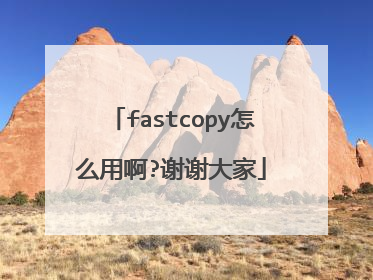fastcopy怎么用啊?谢谢大家
Fastcopy是一款速度非常快的文件拷贝软件。 简介Fastcopy是日本的最快的文件拷贝工具。磁盘间相互拷贝文件是司空见惯的事情,通常情况都是利用WINDOWS自带的复制粘贴功能来实现的。这样做在数目较小的情况下倒也没什么问题,但是数目较大时,系统自带的复制功能就有些力不从心了。这时就需要FASTCOPY。一个424MB的电影其拷贝时间仅为21秒,传输速度达到了21MB/秒,不知比TotalCopy之流快了多少倍。为什么这么快所有的复制操作都是通过“从介质(硬盘)读数据→写入数据→从缓存中读出→向介质(硬盘)写入数据”这几项步骤来完成的,并且这些步骤都是多个线程同时进行的,如果线程之间的协同运作不够完美,那速度就会大打折扣,有些线程忙得要命,而有些却必须等待,FASTCOPY就是优化了它们之间的工作顺序,大大提高了速度。 基本参数/cmd=(noexist_only|diff|update|sync|force_copy|move|delete) noexist_only 复制-如重名,则不复制diff 复制-如重名,则公复制大小与时间不同的文件update 复制-如重名,则复制较新的源文件sync 同步-如重名,则复制大小与时间不同的文件force_copy 复制-覆盖重名文件move 移动-覆盖重名文件并强行删除源文件delete 删除-强行删除指定的文件与目录/auto_close 拷贝结束后,自动关闭/force_close 如果拷贝结束后,发生错误,也强行关闭/open_window 显示Fastcopy窗口界面/estimate 预测拷贝完成时间/no_exec 对Fastcopy窗口界面设置参数,但是不执行/no_confirm_del 当用/delete参数时,不显示确认界面/error_stop 发生错误时中止动作(在/error_stop=FALSE抑制)/bufsize=N(MB) 用MB单位来指定缓冲器大小/speed=(full|autoslow|9-1(90%-10%)|suspend) 速度限制/log 输出记录文件(fastcopy.log) (在/log=FALSE抑制)/skip_empty_dir 启用过滤,不拷贝空文件夹(在/skip_empty_dir=FALSE抑制)/job=任务名称 执行指定的任务/force_start 在其他的FastCopy拷贝,并且正执行的时候,执行立即也(在/force_start=FALSE抑制)/disk_mode=(auto|same|diff) 指定自动/恒等性/其他HDD方式。/include=“...” 指定Include过滤器/exclude=“...“指定Exclude过滤器/overwrite_del 在删除文件之前,删掉方式时,重新取名给重复&,使复原无效(在/overwrite_del=FALSE抑制)/acl 拷贝存取支配清单(ACL)(只NTFS有效)(在/acl=FALSE抑制) /stream 拷贝副其次线流(只NTFS有效)(在/stream=FALSE抑制) /junction 复制junction·mount point(不是属下)junction·mount point自己(/junction=FALSE 拷贝属下)/symlink 用象征性连接(而不是本质)拷贝象征性连接其本身(在/symlink=FALSE拷贝本质) 功能特点1.完全支持拖曳操作,支持拖曳多个文件到来源中;2.支持外壳整合,方便利用右键菜单直接复制文件;3.支持三种不同的 HDD 模式;4.内建多种人性化的操作模式;5.支持过滤,可以使用通配符;6.支持任务管理;7.支持命令行操作;8.软件十分小巧,甚至可以在安装后,直接将安装目录中的文件复制到任何可移动存储设备中,方便携带,随取随用;9.所有的复制操作都是通过“从介质(硬盘)读数→写入数→从缓存中读出→向介质(硬盘)写入数”这几项步骤来完成的,并且这些步骤都是多个线程同时进行的,如果线程之间的协同运作不够完美,那速度就会大打折扣,有些线程忙得要命,而有些却必须等待,FASTCOPY就是优化了它们之间的工作顺序,大大提高了速度。 操作指南一、运行软件打开主程序窗口后,可以发现界面非常简洁,有源目录、目标目录,这些指定文本框一目了然,点击它们可以分别指定相应文件夹。操作方式有七种,分别显示在下拉列表中,默认下为“复制—或重名,则仅复制大小时间不同的文件”。为何复制的快?关键就是在“缓存”了,因此可以根自个电脑配置情况可以调整该值,默认下为32M。另外,在复制过程中可以通过通配符来设定过滤内容。二、使用软件1、指定源目录、目标目录 点击“源目录”、“目标目录”可以分别为其指定要复制的内容及目标文件夹。复制的内容可以是文件夹或文件。目标目录结尾键入“”表示拷贝时要包括源目录本身及其内容;结尾不键入“”表示只拷贝源目录下的内容。 用拖拽的方式同样可以指定源目录、目标目录。这样很方便,随着在资源管理器中浏览就可以将复制对象确定下来。另外,可以通过“设置”菜单中的“外壳扩展”为右键菜单建立“复制”与“删除”命令。 2、选择不同的操作方式 通过“目标目录”文本框下的下拉菜单按钮就可以挑选七种不同的操作方式。这里,复制项相对多些,都是在复制时经常会遇到的处理办法。 “移动”项是将“源目录”内容移动到“目标目录”中去,源目录内容消失;“全部删除”项是关闭“目标目录”,只对源目录内容进行处理。对于固定拷贝的操作可以建立一个任务,通过“任务菜单”菜单中的“添加/更新/删除”命令创建,方便一键就可复制或删除。3、常规设置、硬盘模式定义 在“设置→常规设置”菜单中可以定义缓存的空间大小,它直接关系到复制时的速度快慢,现在机器配置都很强悍,这里设定值高些不成问题。相关的定义有I/O缓存设置、I/O设置、复制和删除、日志写入等项目。 硬盘模式的设置是为了在读写时对缓存的操作方式,默认下为自动硬盘模式,另外两种分别是相同硬盘模式、不同硬盘模式,可以根自己机器的配置来选择。相同硬盘模式是指用大的缓存进行读入,直到缓存满额,再转入大缓存写入;不同硬盘模式则是读写缓存多线程并行进行。 4、执行后的结果查询 在执行过程中会显示读取、写入、时间、传输效率、文件速率等信息,在下方的文本框中会显示当前拷贝的内容。拷贝完成后点击“显示列表”按钮可以查看拷贝内容及错误文件、目录信息。 软件对于拷贝和删除小文件或文件夹来讲,可能就有点大材小用了。对于大型的文件和文件夹就不同了,它能非常迅速的完成要拷贝的内容,通过简单的设置还能过滤不要的内容。体积小、方便携带、操作迅速。
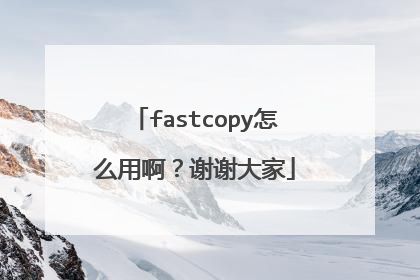
用u盘装系统镜像文件时怎么操作?
按照下面方法操作: 第一,解压系统安装包。 ISO包有两种,一种是安装包,一种是GOST包。 如果是安装包: 右击ISO文件,解压缩,复制解压出来文件夹,到u盘。最好修改名称,比如winxp,win7,这样使用的时候好找。 如果是GHOST包。 把解压出来的GHO文件和硬盘安装器,复制到U盘就可以了。 因为文件比较大,建议使用fastcopy,速度快一些。 建议下载绿色版的,下载后解压,直接使用,不需要安装。 把解压的文件夹,复制到U盘,这样到到任何电脑都可以使用。 1、如图把程序文件,复制到U盘,建议建立一个文件夹,如fastcopy。 2、使用时,打开fastcopy.exe,如图中右面的部分。 3、设置来源,可以是文件也可以是文件夹。 4、目标位置。即复制到的文件夹。 5、设置缓存大小。如果内存1G以上,设置600,就可以了。如果2G以上,可以设置1000以上。不过不要太大,影响整体速度。 6、选择执行操作就OK。 第二,安装恢复系统。 把u盘插入到要安装系统的电脑,开机,一直不停的按f12,然后择u盘驱动。 启动后正常后,运行U盘win7文件夹中的安装文件,就可以了。 延展阅读: 所谓镜像文件其实和rar ZIP压缩包类似,它将特定的一系列文件按照一定的格式制作成单一的文件,以方便用户下载和使用,例如一个操作系统、游戏等。它最重要的特点是可以被特定的软件识别并可直接刻录到光盘上。其实通常意义上的镜像文件可以再扩展一下,在镜像文件中可以包含更多的信息。比如说系统文件、引导文件、分区表信息等,这样镜像文件就可以包含一个分区甚至是一块硬盘的所有信息。而通常意义上的刻录软件都可以直接将支持的镜像文件所包含的内容刻录到光盘上。其实,镜像文件就是光盘的“提取物”。
其实U盘做系统非常简单,并非象网上所说的下载什么“U盘PE”或什么“老毛桃PE”又是“量产U盘”什么的,根本就没那么麻烦!我所说的都是自己的经验,看看别人的回答大多数都是网上复制过来的! 在这里我简单告诉你一下步骤,之后自己去研究!首先下载“软碟通”软件,英文名字叫“UltraISO”,直接搜索中文名字就可以,网上多得是,下载后安装,选项默认,不要自己去勾选就可以,以免你选错选项不能正常工作,安装完成后,根本不需要运行此软件。(程序现在已经在你电脑里了,用的时候在后面,需要的时候自动运行这个程序)到网上随便下载一个“ISO格式”操作系统,(不要下载“U盘PE”,这个只是操作系统的一部分功能,另外,下载的操作系统不要下载在U盘里,电脑的任意一个盘都可以)插好U盘(容量够一个G的MP3MP4或其他USB接口的其他存储设备都可以,如果想做WIN7系统一G就不够了)下载完成后解压(有的不需要解压下载后直接就是光盘的图标),双击这个文件,这时软碟通软件就自动运行了,(第一次使用的时候提示你订购或注册,不用管它直接选“继续试用”就可以)选择左侧“本地目录”的U盘盘符,(千万不要选错,如果不知道哪个是U盘,打开“我的电脑”看一看)再选择工具拦的“启动”(摘上面左数第3个),在选种“写入硬盘映像”,(启动项里的第4个),这时会跳出一个对话框,默认的写入方式等等什么都不需要你去设置,直接点“格式化”,格式化完成后点“写入”,写入完成后对话框里的最下面一行会提示你“刻录成功”等字样,这时你就可以点退出了!安装系统的时候,先在BIOS里设置U盘启动,(设置方法自己去网上查,有的主板设置启动直接在键盘上按F10或F11就可以了,选中那个USB字样的回车就可以了)启动后你会看见电脑屏幕最下方有一行英文,意思是“写入数据”(有的是汉字),需要注意的是,在数据写入完成后重新启动电脑的时候拔出U盘,等待几分钟后直接进入一个新的桌面,如果用光盘会做系统的,以下的操作自己就都会了,如果用光盘不会做系统的,直接选择“恢复windows”就可以了!看我说了这么多,简单吧? 天天开心!!!
其实U盘做系统非常简单,并非象网上所说的下载什么“U盘PE”或什么“老毛桃PE”又是“量产U盘”什么的,根本就没那么麻烦!我所说的都是自己的经验,看看别人的回答大多数都是网上复制过来的! 在这里我简单告诉你一下步骤,之后自己去研究!首先下载“软碟通”软件,英文名字叫“UltraISO”,直接搜索中文名字就可以,网上多得是,下载后安装,选项默认,不要自己去勾选就可以,以免你选错选项不能正常工作,安装完成后,根本不需要运行此软件。(程序现在已经在你电脑里了,用的时候在后面,需要的时候自动运行这个程序)到网上随便下载一个“ISO格式”操作系统,(不要下载“U盘PE”,这个只是操作系统的一部分功能,另外,下载的操作系统不要下载在U盘里,电脑的任意一个盘都可以)插好U盘(容量够一个G的MP3MP4或其他USB接口的其他存储设备都可以,如果想做WIN7系统一G就不够了)下载完成后解压(有的不需要解压下载后直接就是光盘的图标),双击这个文件,这时软碟通软件就自动运行了,(第一次使用的时候提示你订购或注册,不用管它直接选“继续试用”就可以)选择左侧“本地目录”的U盘盘符,(千万不要选错,如果不知道哪个是U盘,打开“我的电脑”看一看)再选择工具拦的“启动”(摘上面左数第3个),在选种“写入硬盘映像”,(启动项里的第4个),这时会跳出一个对话框,默认的写入方式等等什么都不需要你去设置,直接点“格式化”,格式化完成后点“写入”,写入完成后对话框里的最下面一行会提示你“刻录成功”等字样,这时你就可以点退出了!安装系统的时候,先在BIOS里设置U盘启动,(设置方法自己去网上查,有的主板设置启动直接在键盘上按F10或F11就可以了,选中那个USB字样的回车就可以了)启动后你会看见电脑屏幕最下方有一行英文,意思是“写入数据”(有的是汉字),需要注意的是,在数据写入完成后重新启动电脑的时候拔出U盘,等待几分钟后直接进入一个新的桌面,如果用光盘会做系统的,以下的操作自己就都会了,如果用光盘不会做系统的,直接选择“恢复windows”就可以了!看我说了这么多,简单吧? 天天开心!!!

u深度u盘启动盘怎么快速复制文件图文教程
在我们使用电脑时,对于磁盘间的相互复制文件,通常都是利用windows自带的复制粘贴功能来实现的 ,当文件不大时可能没觉得多慢,但当遇到大文件时系统自带的复制功能就有点吃力了,今天就为大家介绍下windows平台上最快的文件复制、删除软件--Fastcopy文件快拷,跟着以下教程一起来看看u深度u盘启动盘快速复制文件的详细操作吧。u深度u盘启动盘制作工具下载:u深度u盘启动盘制作工具1.将制作完成u深度u盘启动盘连接至电脑(具体操作步骤参照"u深度v3.1装机版制作u盘启动盘教程"),重启电脑等待出现开机画面时按下启动快捷键进入启动项窗口,选择【03】运行u深度win2003pe增强版(老机器)菜单,按回车键确认。如下图所示:2.进入pe系统后,依次点开"开始"-"程序"-"文件工具"-"Fastcopy文件快拷"。如下图所示:3.打开fastcopy文件快拷后,点击"来源"按钮选择所要快速复制的文件,然后点击"确定"。如下图所示:4.接着点击"目标"按钮,选择文件复制存放的位置,然后点击"复制-如重名,则仅复制大小与时间不同的文件",无需其他设置,直接点击"执行"即可。如下图所示:5.待执行完成后就能在fastcopy文件快拷文件信息框下看到"完成"字样,这时我们进入所复制的目录下,就能看到复制后的目标文件了。如下图所示: 以上便是u深度u盘启动盘快速复制文件的详细教程,如有对于windows自带的复制粘贴功能无法满足自己要求的朋友,可以参照以上教程进行操作,让复制文件变的更快。
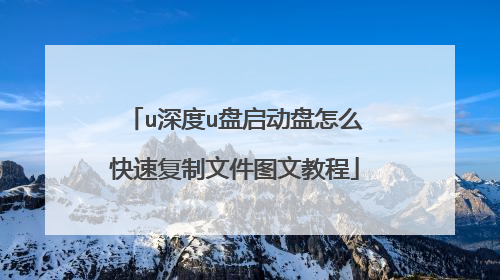
fastcopy怎样安装和使用
直接打开FastCopy.exe就可以用了,运行setup.exe可以裤樱厅安装,安装的结果就是在右键菜单里面多了fastcopy的快捷菜单(但胡隐是菜单颂禅在win7下面不能用))。还有,如果是在win7下面使用fastcopy,要用管理员权限打开,不然有些功能不能用。
右上角第一个,进去就是中文了
点那个有FC标志的图标就可以了
右上角第一个,进去就是中文了
点那个有FC标志的图标就可以了
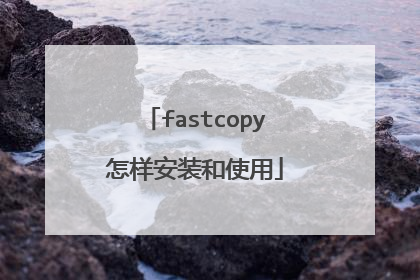
fastcopy怎么用啊?谢谢大家
Fastcopy是一款速度非常快的文件拷贝软件。 简介Fastcopy是日本的最快的文件拷贝工具。磁盘间相互拷贝文件是司空见惯的事情,通常情况都是利用WINDOWS自带的复制粘贴功能来实现的。这样做在数目较小的情况下倒也没什么问题,但是数目较大时,系统自带的复制功能就有些力不从心了。这时就需要FASTCOPY。一个424MB的电影其拷贝时间仅为21秒,传输速度达到了21MB/秒,不知比TotalCopy之流快了多少倍。为什么这么快所有的复制操作都是通过“从介质(硬盘)读数据→写入数据→从缓存中读出→向介质(硬盘)写入数据”这几项步骤来完成的,并且这些步骤都是多个线程同时进行的,如果线程之间的协同运作不够完美,那速度就会大打折扣,有些线程忙得要命,而有些却必须等待,FASTCOPY就是优化了它们之间的工作顺序,大大提高了速度。 基本参数/cmd=(noexist_only|diff|update|sync|force_copy|move|delete) noexist_only 复制-如重名,则不复制diff 复制-如重名,则公复制大小与时间不同的文件update 复制-如重名,则复制较新的源文件sync 同步-如重名,则复制大小与时间不同的文件force_copy 复制-覆盖重名文件move 移动-覆盖重名文件并强行删除源文件delete 删除-强行删除指定的文件与目录/auto_close 拷贝结束后,自动关闭/force_close 如果拷贝结束后,发生错误,也强行关闭/open_window 显示Fastcopy窗口界面/estimate 预测拷贝完成时间/no_exec 对Fastcopy窗口界面设置参数,但是不执行/no_confirm_del 当用/delete参数时,不显示确认界面/error_stop 发生错误时中止动作(在/error_stop=FALSE抑制)/bufsize=N(MB) 用MB单位来指定缓冲器大小/speed=(full|autoslow|9-1(90%-10%)|suspend) 速度限制/log 输出记录文件(fastcopy.log) (在/log=FALSE抑制)/skip_empty_dir 启用过滤,不拷贝空文件夹(在/skip_empty_dir=FALSE抑制)/job=任务名称 执行指定的任务/force_start 在其他的FastCopy拷贝,并且正执行的时候,执行立即也(在/force_start=FALSE抑制)/disk_mode=(auto|same|diff) 指定自动/恒等性/其他HDD方式。/include=“...” 指定Include过滤器/exclude=“...“指定Exclude过滤器/overwrite_del 在删除文件之前,删掉方式时,重新取名给重复&,使复原无效(在/overwrite_del=FALSE抑制)/acl 拷贝存取支配清单(ACL)(只NTFS有效)(在/acl=FALSE抑制) /stream 拷贝副其次线流(只NTFS有效)(在/stream=FALSE抑制) /junction 复制junction·mount point(不是属下)junction·mount point自己(/junction=FALSE 拷贝属下)/symlink 用象征性连接(而不是本质)拷贝象征性连接其本身(在/symlink=FALSE拷贝本质) 功能特点1.完全支持拖曳操作,支持拖曳多个文件到来源中;2.支持外壳整合,方便利用右键菜单直接复制文件;3.支持三种不同的 HDD 模式;4.内建多种人性化的操作模式;5.支持过滤,可以使用通配符;6.支持任务管理;7.支持命令行操作;8.软件十分小巧,甚至可以在安装后,直接将安装目录中的文件复制到任何可移动存储设备中,方便携带,随取随用;9.所有的复制操作都是通过“从介质(硬盘)读数→写入数→从缓存中读出→向介质(硬盘)写入数”这几项步骤来完成的,并且这些步骤都是多个线程同时进行的,如果线程之间的协同运作不够完美,那速度就会大打折扣,有些线程忙得要命,而有些却必须等待,FASTCOPY就是优化了它们之间的工作顺序,大大提高了速度。 操作指南一、运行软件打开主程序窗口后,可以发现界面非常简洁,有源目录、目标目录,这些指定文本框一目了然,点击它们可以分别指定相应文件夹。操作方式有七种,分别显示在下拉列表中,默认下为“复制-或重名,则仅复制大小时间不同的文件”。为何复制的快?关键就是在“缓存”了,因此可以根自个电脑配置情况可以调整该值,默认下为32M。另外,在复制过程中可以通过通配符来设定过滤内容。二、使用软件1、指定源目录、目标目录 点击“源目录”、“目标目录”可以分别为其指定要复制的内容及目标文件夹。复制的内容可以是文件夹或文件。目标目录结尾键入“”表示拷贝时要包括源目录本身及其内容;结尾不键入“”表示只拷贝源目录下的内容。 用拖拽的方式同样可以指定源目录、目标目录。这样很方便,随着在资源管理器中浏览就可以将复制对象确定下来。另外,可以通过“设置”菜单中的“外壳扩展”为右键菜单建立“复制”与“删除”命令。 2、选择不同的操作方式 通过“目标目录”文本框下的下拉菜单按钮就可以挑选七种不同的操作方式。这里,复制项相对多些,都是在复制时经常会遇到的处理办法。 “移动”项是将“源目录”内容移动到“目标目录”中去,源目录内容消失;“全部删除”项是关闭“目标目录”,只对源目录内容进行处理。对于固定拷贝的操作可以建立一个任务,通过“任务菜单”菜单中的“添加/更新/删除”命令创建,方便一键就可复制或删除。3、常规设置、硬盘模式定义 在“设置→常规设置”菜单中可以定义缓存的空间大小,它直接关系到复制时的速度快慢,现在机器配置都很强悍,这里设定值高些不成问题。相关的定义有I/O缓存设置、I/O设置、复制和删除、日志写入等项目。 硬盘模式的设置是为了在读写时对缓存的操作方式,默认下为自动硬盘模式,另外两种分别是相同硬盘模式、不同硬盘模式,可以根自己机器的配置来选择。相同硬盘模式是指用大的缓存进行读入,直到缓存满额,再转入大缓存写入;不同硬盘模式则是读写缓存多线程并行进行。 4、执行后的结果查询 在执行过程中会显示读取、写入、时间、传输效率、文件速率等信息,在下方的文本框中会显示当前拷贝的内容。拷贝完成后点击“显示列表”按钮可以查看拷贝内容及错误文件、目录信息。 软件对于拷贝和删除小文件或文件夹来讲,可能就有点大材小用了。对于大型的文件和文件夹就不同了,它能非常迅速的完成要拷贝的内容,通过简单的设置还能过滤不要的内容。体积小、方便携带、操作迅速。